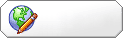Khóa files, thư mục, ổ đĩa... với File Lock - 13/1/2008 10h:40
NHÀ TÀI TRỢ
Hiện nay đã có rất nhiều chương trình khóa file, ứng dụng, thư mục, ổ đĩa…, nhưng với chương trình File Lock, bạn có thể tìm thấy nhiều chức năng đáp ứng các yêu cầu của mình chỉ trong một ứng dụng.
Đặc biệt File Lock còn có cơ chế tự động khoá files do bạn thiết lập trong một khoảng thời gian định trước. Nhờ đó bạn có thể kiểm soát được trong thời gian nào bạn làm việc thì các dữ liệu mật vẫn có thể sử dụng được bình thường và trong thời gian nào thì chúng sẽ được khóa một cách rất an toàn.
Từ giao diện làm việc chính của chương trình, bạn hãy nhấn vào menu File chọn Lock Files (nếu muốn khóa các mọi loại định dạng có trên máy), Lock Folder (khóa chỉ định một thư mục bất kỳ) và Lock Drive (nếu muốn khóa một phân vùng hoặc ổ đĩa trên máy). Danh sách của những files, thư mục, ổ đĩa khi được chọn sẽ thể hiện thành một bảng danh sách cho bạn tiện quản lý về sau.
Để tinh chỉnh các thông số nâng cao bảo mật, bạn hãy click đúp chuột vào tên file tương ứng có trong bảng danh sách, trong cửa sổ Lock Item vừa xuất hiện bạn hãy bấm vào thẻ Item rồi chọn Lock This Item nếu muốn khóa files (files khi bị khóa vẫn hiện diện trong máy tính nhưng không thể truy xuất được) hoặc Hide Iteam (làm ẩn files).
Nếu muốn thiết lập thời gian nào sẽ khóa files ở những thời điểm nào và files sẽ được “sử dụng tự do” ở những thời điểm nào bạn hãy bấm vào thẻ Schedule, tại tùy mục Schedule Options bạn có những kiểu khóa như Always (luôn luôn bị khóa), Daily (khóa hằng ngày), Weekly (ngày chỉ định trong ngày hoặc các ngày trong tuần), Monthly (khóa từng tháng hoặc các tháng trong năm).
Giao diện làm việc chính của chương trình File Lock
Sau đó thiết lập thời gian bắt đầu khóa tại Start Time và thời gian kết thúc khóa tại Set End Time cuối cùng bấm vào nút OK để xác nhận các thao tác vừa thực hiện. Khi nào muốn trả lại hiện trạng làm việc ban đầu cho các file có trang bảng danh sách khóa, hãy bấm vào tên file tương ứng và chọn Unlock là được.
Chương trình còn tích hợp thêm tính năng bảo mật dữ liệu bằng việc mã hóa dữ liệu mật có trên máy, để mã hóa files từ giao diện làm việc chính của chương trình bạn hãy bấm vào tùy chọn Encryt Files sau đó chọn files cần mã hóa trên máy vào tại tùy mục Source Files, nhập đường dẫn lưu files bị mã hóa tại tùy mục Destination File rồi bấm vào nút Encrypt, sau đó nhập mật khẩu để mã hóa vào.
Khi muốn giải mã thì bạn chỉ cần thực hiện lại các thao tác trên nhưng thay vì bấm Encrypt thì bạn hãy bấm vào nút Decrypt.
Điểm đặc biệt của chương trình là ngoài việc bảo mật dữ liệu bằng việc thiết lập thời gian bảo vệ, chương trình còn tích hợp thêm một tính năng “ngụy trang” một thư mục thành kiểu định dạng khác.
Ví dụ như biến thư mục My Documents của bạn thành một files web dạng Html, Printer, Control Panel… Và như thế khi người lạ truy xuất vào dữ liệu mật có trong thư mục “ngụy trang” này kết quả họ nhận được chỉ là đích đến giả do bạn thiết lập.
Để khai thác tính năng này từ giao diện làm việc chính của chương trình bạn hãy nhấn vào tùy chọn Disguise Folder, bấm vào nút Browse rồi chọn một thư mục có trên máy bạn để “ngụy trang”, ở phía dưới nút Browse bạn hãy bấm vào biểu tượng mũi tên đi xuống để chọn cho mình những kiểu ngụy trang mong muốn, rồi bấm nút Apply để xác nhận các thao tác vừa thực hiện.
Khi nào muốn cho thư mục trở lại bình thường, bạn hãy thực hiện lại các thao tác trên rồi bấm tùy chọn Reset To Normal State.
Ngoài ra, bạn cũng nên thiết lập một tài khoản mới dùng để quản lý cho những thiết lập có trong chương trình cũng như quyền đăng nhập, gỡ bỏ chương trình bằng cách vào menu Tools > User.
Tại đây bạn có thể bấm vào tùy chọn Add New Account để tạo thêm các tài khoản khác để quản lý chương trình với quyền hạn tương đương nhau.
Tuy nhiên bạn cũng cần nên biết rằng mỗi tài khoản chỉ có thể thiết lập các thông số theo ý thích của tài khoản đấy mà không thể chỉnh sửa các thông số ở tài khoản khác.
Phương pháp này tỏ ra rất hữu ích khi trong một PC có nhiều người dùng chung và họ có thể tự mình bảo quản riêng từng dữ liệu mật của họ mà không sợ dữ liệu đấy bị khai thác một cách bất hợp pháp.
Chương trình File Lock hiện có phiên bản mới nhất 6.1.4 với dung lượng tải về khoảng 920KB tương thích tốt với mọi hệ điều hành Windows hiện nay. Giá cho bản đầy đủ là 22,95 USD, bạn đọc quan tâm có thể tải phiên bản dùng thử của chương trình này về tại đây.
http://www.toplang.com/filelock.exe